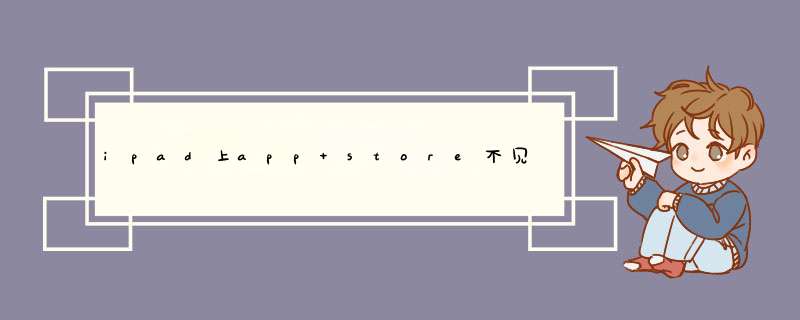
解决iPad上APPstore不见的方法如下:
1、首先,在手机的主屏上找到“设置”应用,点击进入:
2、然后,在设置列表中找到“通用”选项,点击打开:
3、接着,在通用列表中找到“访问限制”一栏,点击打开:
4、然后,在访问限制列表中,发现“安装应用程物销毕序”被罩芹关闭了:斗则
5、随后,点击“安装应用程序”后面的按钮:
6、最后,回到主屏,此时可以看到APPstore已经回到了桌面。自此iPad上APPstore消失的问题就已经解决了:
工具:电脑
步骤:
1、双击桌面下部任务栏中应用商店,在桌面出同一个d窗后,窗口快速消失,无法进入到应用商店,进控制面板--程序--启用或关闭windows功能,确认应用商店是预置系统应用,无法手工卸载和重新安装。
2、可以依次进入到根盘C:盘--用户--<用户名>--Appdata--Local--packages目录,如下图所示,需要用自己登录的用户名替换上面链接中的<用户名>,如果找不到上述目录,那就是系统配置了 *** 作系统安全保护,按下一步 *** 作。
3、打开我的电脑,依次选择上排菜单中右侧的<查看>--<选项>,在文件夹选项中再选择查看菜单,在高级设置中下拉菜单,选中显示隐藏的的文件、文件夹和驱动器前的复选框。
4、现在第二步的目录应该就可以找到了,找到该目录下的microsoft.windowsStore子项文件夹,如下图所示,进入该目录,然后删除掉该目录内的所有文件及目录
5、尝试再次进入应用商店,如未解决续下一步。选择win10左下角的传统开始键,点开后选择<设置>,注意1607中设置移了位置,如下图红圈位置,然后选择<系统:显示、通知、应用、电源>
6、在左边树形菜单中选择第二行<应用与功能>,由于右侧的应用实在太多,建议在最上方搜索中输入商店关键字进行筛选,在下方的应用中找到应用商店双击下方的高级选项进入后个界面
7、如下图,点击重置,是系统自动清空原来的配置,并删除原来的软件包,重新下载后安装。通过该方案大部分应用商店闪退可以修复
8、静待几分种后,win10出顷雹衫现提示应肆贺用商店安装不成功,请稍后再试,任务栏中再也没有应用商店了,所以是真地被删除了。自动安装不成功就用手动方案吧,点击开始--所有程序-找到windows power shell,以管理员身份运行。
9、在power shell界面下输入如下指令et-AppXPackage *WindowsStore* -AllUsers | Foreach {Add-AppxPackage -DisableDevelopmentMode -Register "$($_.InstallLocation)\AppXManifest.xml"},具体参见下图
10、虽然一大段报错看不懂,但至少看懂了防火雀腔墙未开启,应用商店和防火墙服务有关系吗?先不管了,鼠标右键单点<我的电脑>,在d出菜单中选择管理,进入计算机管理中。
11、左边树形菜单选择服务,在右边的服务列表按首字母排序,在w中找到windows firewall服务,双击点开后启动,如果目前处于禁用状态,需要先选为自动,才能启动服务。
12、重启执行第9步,这次顺利执行完成,应用商店又恢复了,win10通知也到了,应用商店安装成功。
欢迎分享,转载请注明来源:内存溢出

 微信扫一扫
微信扫一扫
 支付宝扫一扫
支付宝扫一扫
评论列表(0条)